文档排版 对齐不都很容易
时间:2022-10-19 01:12:48
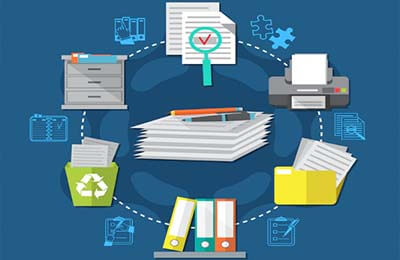
用Word或WPS排版文档时,常会使用到文本对齐、段落对齐、行列对齐的功能,一般实现对齐靠系统提供的命令或工具按钮就能轻松完成,但也有一些对齐不好实现。
单元格中数字小数点难对齐
在某个单元格中如果出现一组数据,你会发现,无论如何排版,里面的数字小数点都很难对齐。遇到这种情况,可用如下办法解决:
第一步:选中要处理小数点对齐的数字,如果是表格内的某行、某列一组数字的小数点需要对齐,可选中单元格,接着在“格式”菜单下选择“制表位”命令打开“制表位”对话框。
第二步:在“制表位位置”下输入制表位数值,在“对齐方式”中选择“小数点对齐”,“前导符”选择“无”。
第三步:点击“设置”按钮,指定所设置的制表位,不需要的制表位可用“清除”或“全部清除”按钮来删除,确定后退出对话框。然后在该单元格输入的数字小数点就会自动对齐。
段落对齐左右都有讲究
按照我们中国人的排版习惯,一般在文本每个段落的首行,文字都会缩进2个汉字字符。但也许你遇到过,文字输入后任凭你用鼠标拖动上面的标尺滑块,怎么也不能把段首正好设置为两个字对齐。这时可以按如下办法处理:
第一步:编写文档时先不处理段落格式,直接输入文字,不要管段落对齐与否。
第二步:编写结束后将段落全部选中,点击鼠标右键并选择“段落”命令,打开“段落”设置窗口,在“缩进和间距”选项卡中,“缩进”中应用“特殊格式”下的“首行缩进”效果,“度量值”设置为“2字符”确定即可。
光是段落左端对齐,不管右边是不行的。如果要让文本内容自动适应页面的宽度,左右均衡对齐,可以设置“常规”格式选项下的“对齐方式”为“分散对齐”。
巧设“列”距实现纵向对齐
在“段落”设置中可以使用“间距”的“行距”功能设置文本之间和每行的间隔距离,但这里没有列距的设置选项。如果要给小孩子编排生字表单,这样的列对齐很有用。
我们可以用如下方法实现对齐:
第一步:从“文件”菜单打开“页面设置”对话框。
第二步:在“文档网络”选项卡的“网格”中选择“文字对齐字符网格”,再设置“字符”中每行的字符个数,例如“20”,这样就可增加文字之间的距离,变相增加列距,从而实现列对齐。